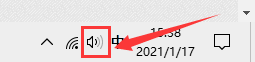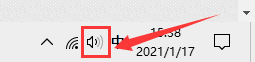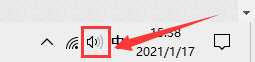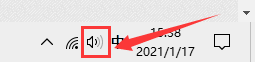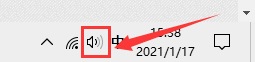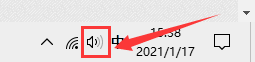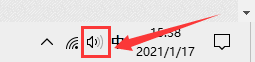电脑自带录屏怎么录声音 Win10系统录屏时如何录制系统声音
更新时间:2024-01-05 15:36:35作者:xiaoliu
在如今数字化的时代,电脑已经成为我们日常生活不可或缺的工具之一,而随着技术的不断进步,电脑的功能也越来越强大。在Win10系统中,电脑自带录屏功能更是成为了许多用户录制屏幕操作的首选工具。很多用户在使用电脑自带录屏功能时却面临一个问题,那就是如何录制系统声音。本文将为大家详细介绍Win10系统下如何录制系统声音,让我们一起来探索这个问题的解决方法吧。
方法如下:
1.首先,鼠标右键点击桌面右下角“声音”图标。

2.然后,在弹出的选择框中点击“声音”选项。
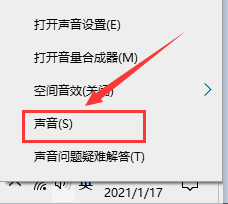
3.在弹出的对话框中,将选项卡定位到【录制】。鼠标右键点击“立体声混音”并选择“启用”。
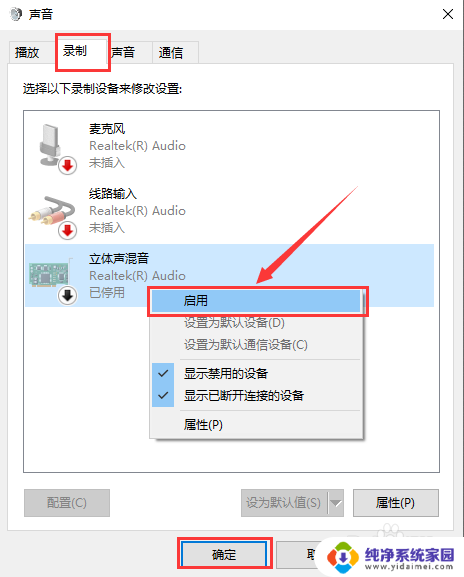
以上就是关于电脑自带录屏时如何录制声音的全部内容,如果您遇到相同的问题,可以按照小编的方法来解决。